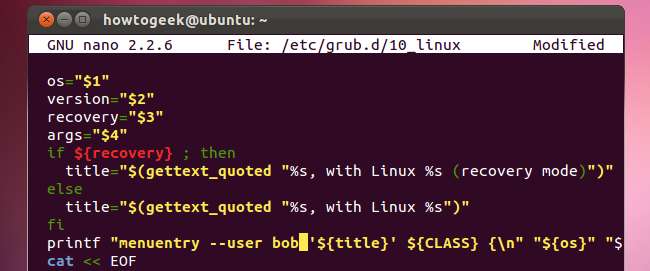
O carregador de boot Grub do Ubuntu permite que qualquer pessoa edite entradas de boot ou use seu modo de linha de comando por padrão. Proteja o Grub com uma senha e ninguém pode editá-los - você pode até exigir uma senha antes de inicializar os sistemas operacionais.
As opções de configuração do Grub 2 são divididas em vários arquivos em vez do único arquivo menu.lst usado pelo Grub 1, portanto, definir uma senha se tornou mais complicado. Essas etapas se aplicam ao Grub 1.99, usado no Ubuntu 11.10. O processo pode ser diferente em versões futuras.
Gerando um hash de senha
Primeiro, vamos abrir um terminal a partir do menu de aplicativos do Ubuntu.
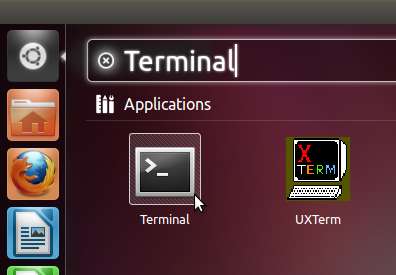
Agora vamos gerar uma senha ofuscada para os arquivos de configuração do Grub. Basta digitar grub-mkpasswd-pbkdf2 e pressione Enter. Ele solicitará uma senha e fornecerá uma longa string. Selecione a string com o mouse, clique com o botão direito e selecione Copiar para copiá-la para a área de transferência para mais tarde.
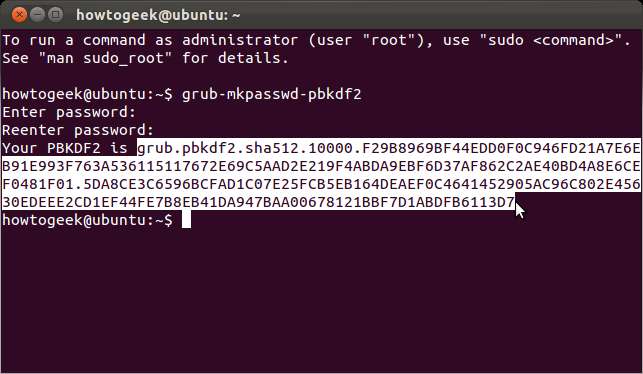
Esta etapa é tecnicamente opcional - podemos inserir nossa senha em texto simples nos arquivos de configuração do Grub, mas este comando ofusca e fornece segurança adicional.
Definir uma senha
Tipo Repentina / Etc / gru b. d / 40_ku s e m para abrir o arquivo 40_custom no editor de texto Nano. Este é o lugar onde você deve colocar suas próprias configurações personalizadas. Eles podem ser substituídos por versões mais recentes do Grub se você adicioná-los em outro lugar.
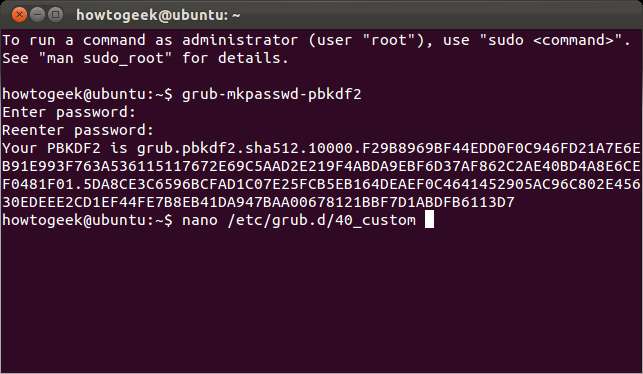
Role até a parte inferior do arquivo e adicione uma entrada de senha no seguinte formato:
definir superusuários = ”nome”
password_pbkdf2 name [long string from earlier]
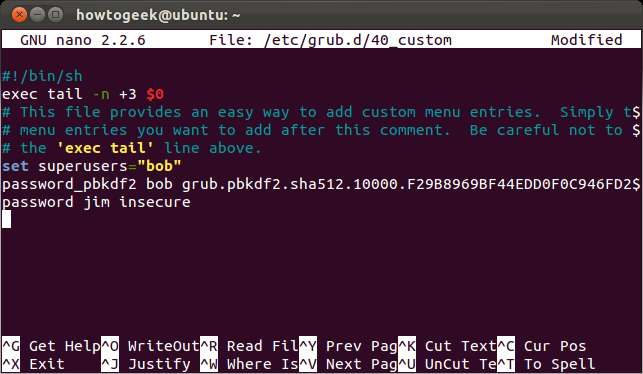
Aqui, adicionamos um superusuário chamado “bob” com nossa senha anterior. Também adicionamos um usuário chamado Jim com uma senha insegura em texto simples.
Observe que Bob é um superusuário, enquanto Jim não é. Qual é a diferença? Superusuários podem editar entradas de inicialização e acessar a linha de comando do Grub, enquanto usuários normais não podem. Você pode atribuir entradas de inicialização específicas a usuários normais para dar-lhes acesso.
Salve o arquivo pressionando Ctrl-O e Enter e, em seguida, pressione Ctrl-X para sair. Suas alterações não terão efeito até que você execute o sudo update-grub comando; consulte a seção Ativando suas alterações para obter mais detalhes.
Entradas de inicialização com proteção de senha
Criar um superusuário nos ajuda na maior parte do caminho. Com um superusuário configurado, Grub impede automaticamente que as pessoas editem entradas de inicialização ou acessem a linha de comando do Grub sem uma senha.
Deseja proteger com senha uma entrada de inicialização específica para que ninguém possa inicializá-la sem fornecer uma senha? Podemos fazer isso também, embora seja um pouco mais complicado no momento.
Primeiro, precisamos determinar o arquivo que contém a entrada de inicialização que você deseja modificar. Tipo Repentina / Etc / gru b. d / e pressione Tab para ver uma lista dos arquivos disponíveis.
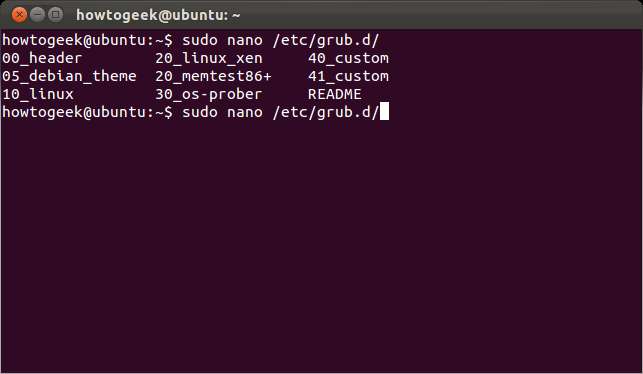
Digamos que queremos proteger com senha nossos sistemas Linux. As entradas de inicialização do Linux são geradas pelo arquivo 10_linux, então vamos usar o Repentina / Etc / gru b. d / 10_inu x comando para abri-lo. Tenha cuidado ao editar este arquivo! Se você esquecer sua senha ou digitar uma senha incorreta, você não será capaz de inicializar no Linux a menos que inicialize a partir de um live CD e modifique sua configuração do Grub primeiro.
Este é um arquivo longo com muitas coisas acontecendo, então vamos pressionar Ctrl-W para procurar a linha que queremos. Tipo menuentry no prompt de pesquisa e pressione Enter. Você verá uma linha começando com printf.

Basta mudar o
printf “menuentry‘ $ {title} ’
bit no início da linha para:
printf “menuentry –users name‘ $ {title} ”

Aqui, fornecemos a Jim acesso às nossas entradas de inicialização do Linux. Bob também tem acesso, já que é um superusuário. Se especificássemos “bob” em vez de “jim”, Jim não teria nenhum acesso.
Pressione Ctrl-O e Enter, a seguir Ctrl-X para salvar e fechar o arquivo após modificá-lo.
Isso deve ficar mais fácil com o tempo, conforme os desenvolvedores do Grub adicionam mais opções ao comando grub-mkconfig.
Ativando Suas Mudanças
Suas alterações não terão efeito até que você execute o sudo update-grub comando. Este comando gera um novo arquivo de configuração Grub.
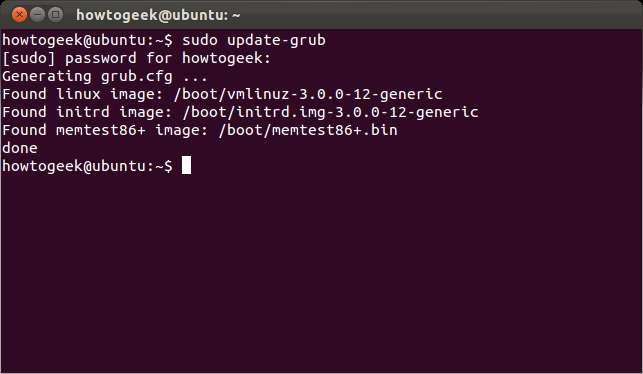
Se você protegeu com senha a entrada de inicialização padrão, verá um prompt de login ao iniciar o computador.
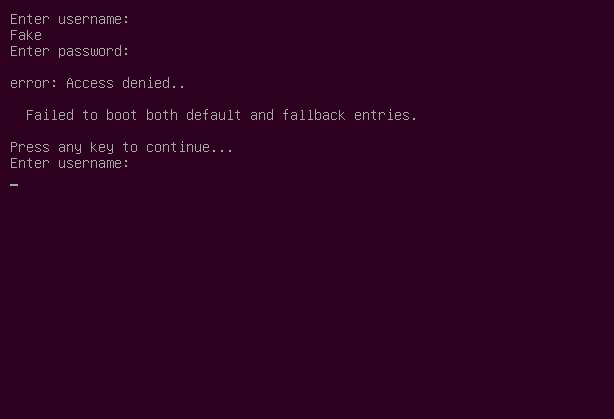
Se o Grub estiver configurado para exibir um menu de inicialização, você não será capaz de editar uma entrada de inicialização ou usar o modo de linha de comando sem inserir uma senha de superusuário.







